媒体图书馆
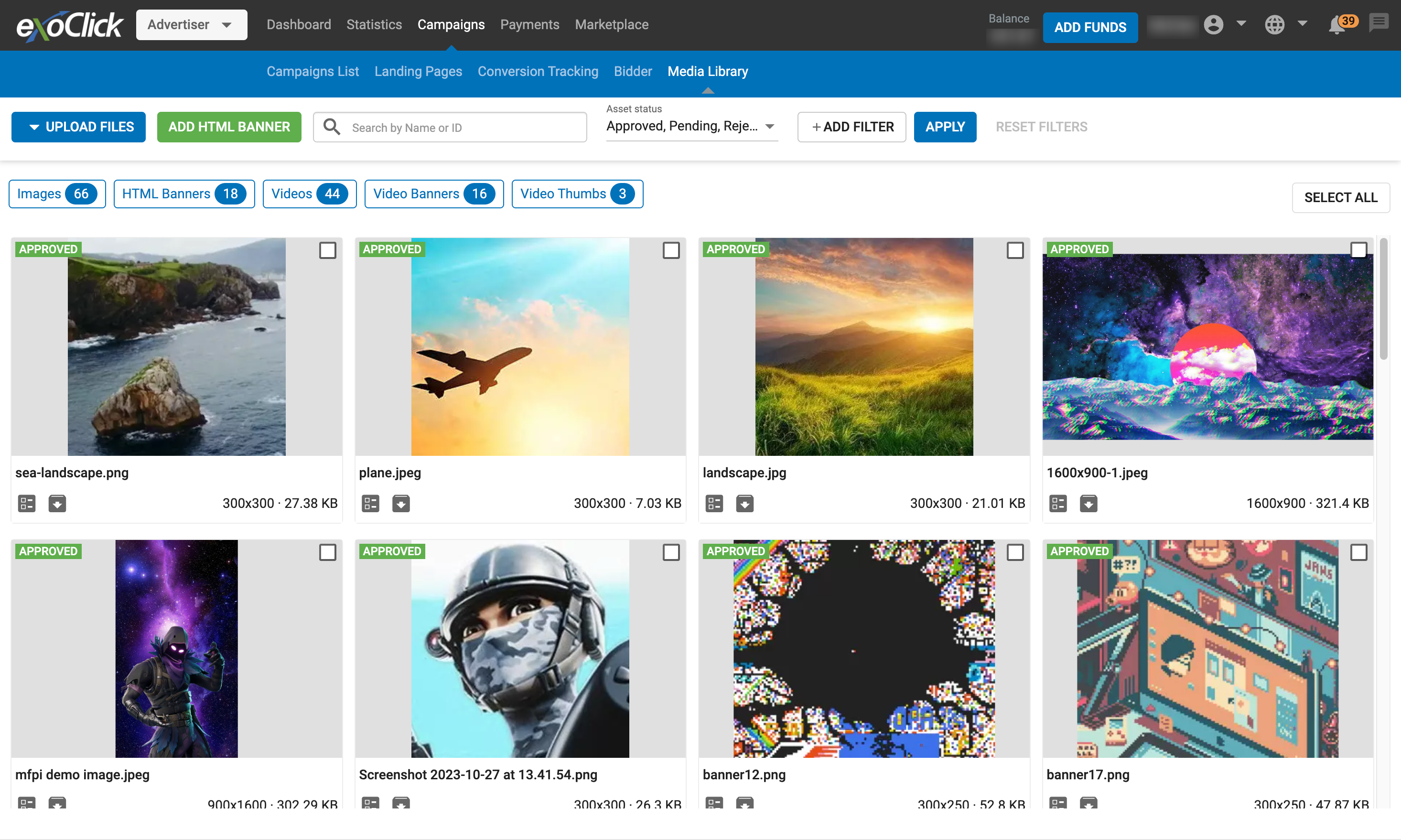
媒体库是您管理和上传活动中使用的图片和视频等创意资产的地方。
上传资产
点击 "上传文件",选择要上传的文件类型,然后上传所需的文件,即可将文件上传到媒体库。
尺寸限制
创意资产(图片和视频)有大小限制,以确保网站以最佳性能运行,并在搜索引擎中获得较高排名。
| 资产 | 尺寸限制 |
|---|---|
| 低于 1,000,000 像素的图像(横幅广告、原生广告、推送通知) | 150 KB |
| 超过 1,000,000 像素的图像(全页面插播广告) | 300 KB |
| 视频拇指(原生广告) | 1500 KB |
| 视频横幅 | 1536 KB |
| 视频活动(内流、滑块和外流) | 51200 KB |
优化上传
当您的广告创意上传到我们的系统时,我们会将 PNG 文件转换为 JPEG 文件,并在某些广告区域使用 MP4 取代 GIF 动画,从而对其进行优化,以获得最佳性能。优化工作如下:
- 将 PNG 文件 转换为 JPEG 文件**。以前上传的 PNG 文件也会转换为 JPEG。
- 动画 GIF 的 *MP4 版本**会被创建并用于允许使用的广告区。以下广告区将优先使用 MP4:
- 旗帜
- 移动横幅
- 粘贴式横幅
- 即时信息
注:
- 只有在优化后文件大小更小的情况下,PNG 和 GIF 才会被转换。
- 包含转换为 MP4 的 GIF 的横幅广告仍将作为普通横幅广告使用,而不是视频横幅广告。
查看图像细节
对于每张缩略图,单击查看详情图标即可查看资产详情。您将看到图像详细信息屏幕:
- ID:资产的 ID 编号。
- 状态:资产的状态(批准、等待、拒绝)。
- 标签:与资产相关的任何 labels 标签,例如:"横幅广告 - 动画图片"。
- 目标受众:资产的目标受众标签。
- 产品类别:该资产属于哪个类别。
- 原始文件名:资产上传时的文件名。
- 原始文件大小:资产上传时的大小。
- 压缩 GIF 大小:压缩后资产的大小。
- 优化文件大小:如果文件经过优化和压缩,其大小可能与压缩文件不同。
- 活动:该资产用于哪些活动。点击每个活动的链接,将进入该活动的活动列表屏幕。
- 您的标签:在此您可以添加任何标签,以便在搜索中识别资产。添加完所需标签后,单击保存。
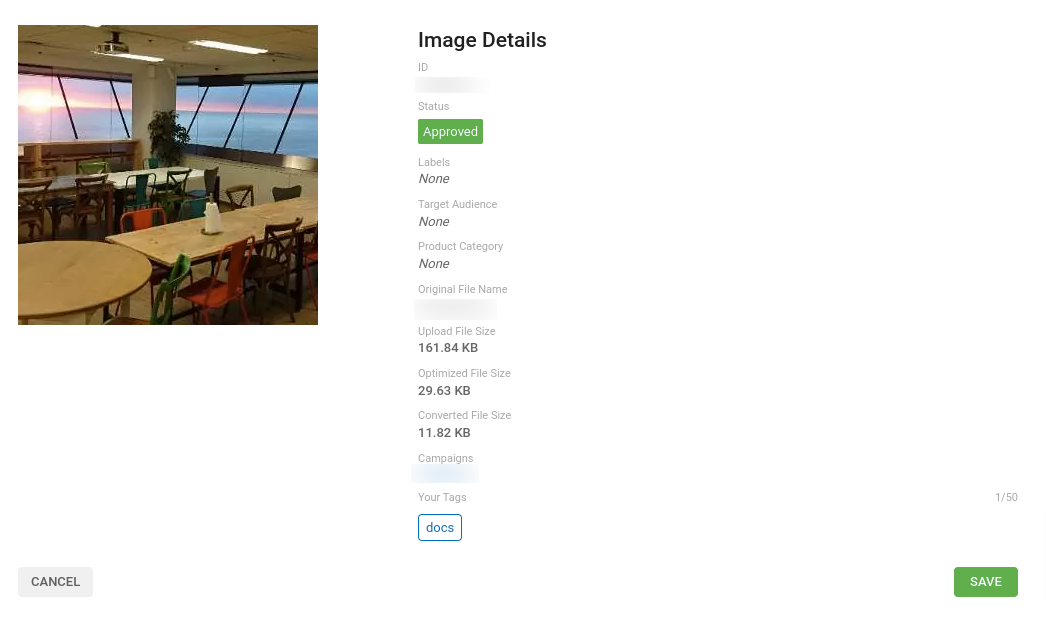
在媒体库屏幕中查找资产
您可以使用屏幕顶部的下拉菜单过滤该屏幕中显示的资产:
- 资产状态:您可以使用这些下拉菜单,根据资产是否已被批准、拒绝或等待批准来筛选资产。
- 有/无:您可以选择显示具有或不具有某些功能的资产。只需在有下拉菜单中勾选您想包含的功能,并在无下拉菜单中勾选您想排除的功能。
- 搜索标签:在这里,您可以使用在任何资产的详细信息屏幕中添加的任何标签搜索资产。
- 搜索原始文件名:在选择广告资产屏幕中,资产是通过 ID 标识的,但您可以搜索文件最初上传时的文件名。只需在字段中输入全部或部分文件名即可。
- 显示存档:当资产已存档时,您可以选择是否在此屏幕中显示它们。
- 旗帜 ID:您也可以在此屏幕中按旗帜 ID 进行搜索。